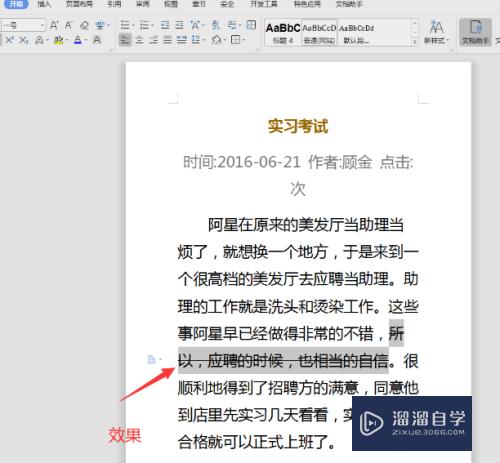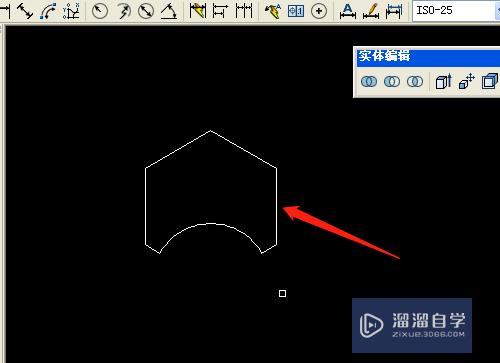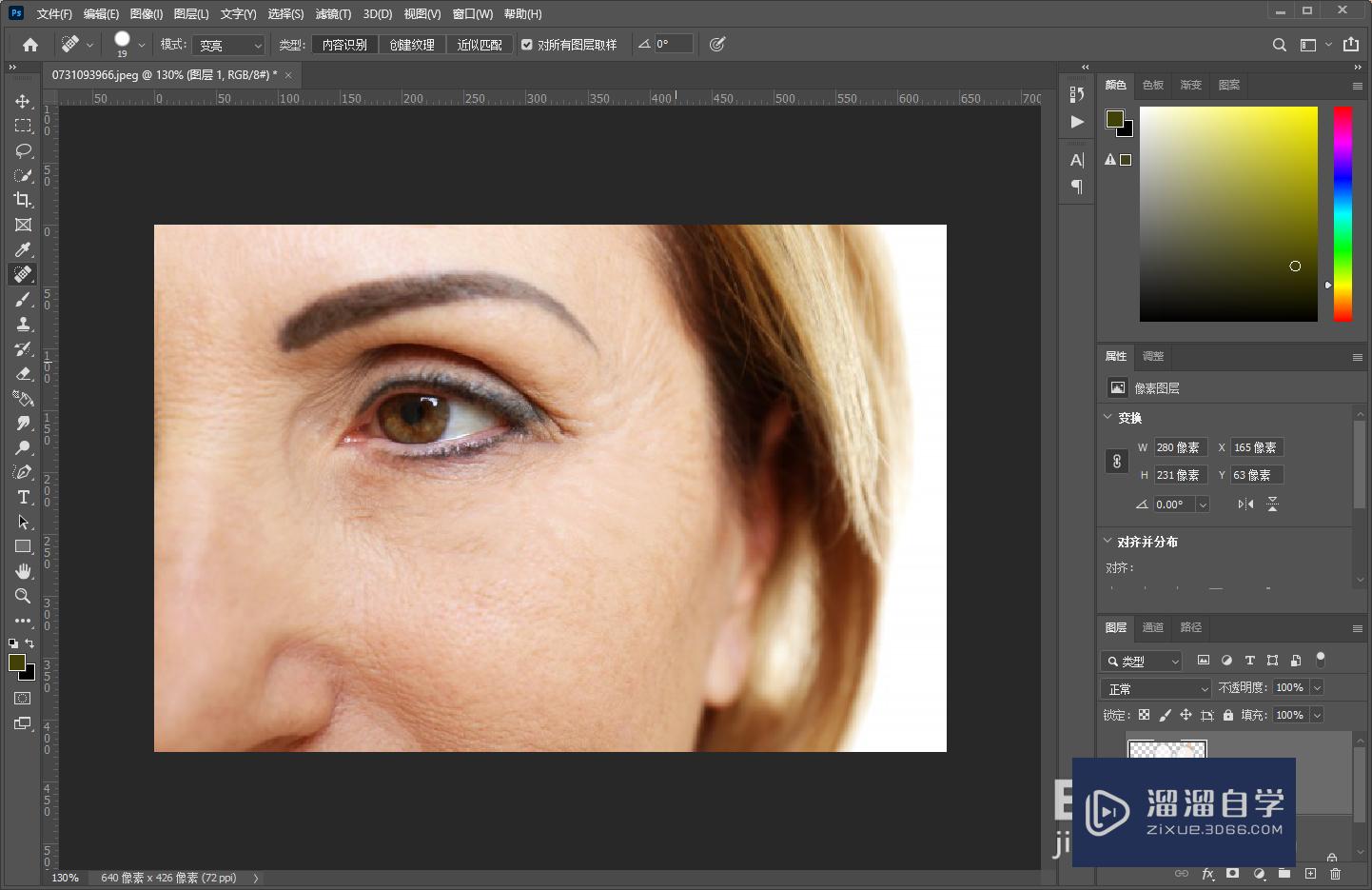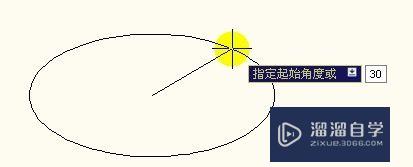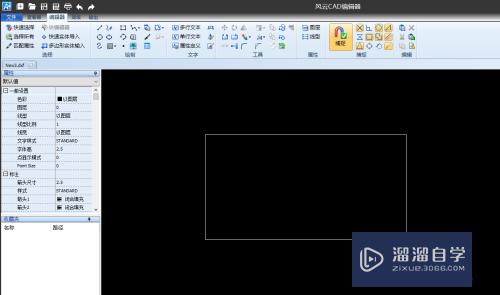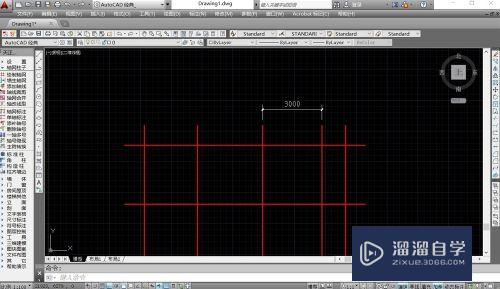PS怎么使人物皮肤变得光滑细腻(ps怎么使人物皮肤变得光滑细腻一点)优质
光滑细腻的皮肤对人的吸引是不是很大呢?。但是有时候也是比较无奈。皮肤没有那么好。拍出来的照片差了点美感。那我们怎么用PS使得皮肤变得光滑细腻呢?下面小渲就带大家一起来看看方法。
工具/软件
硬件型号:联想ThinkPad P14s
系统版本:Windows7
所需软件:PS CS6
方法/步骤
第1步
首先我们先打开需要修饰的图片。然后点击历史画笔工具。

第2步
第二步我们打开历史记录面板。方便我们操作。在窗口-->历史记录 中打开。
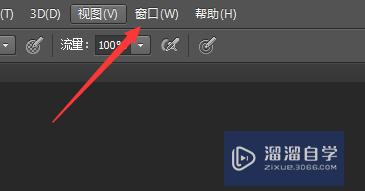
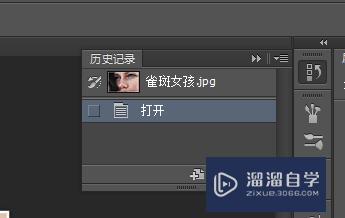
第3步
接下来就到了重要的一步了。我们点击“滤镜-->模糊-->高斯模糊”。半径我们一般设置的范围在7~8左右。
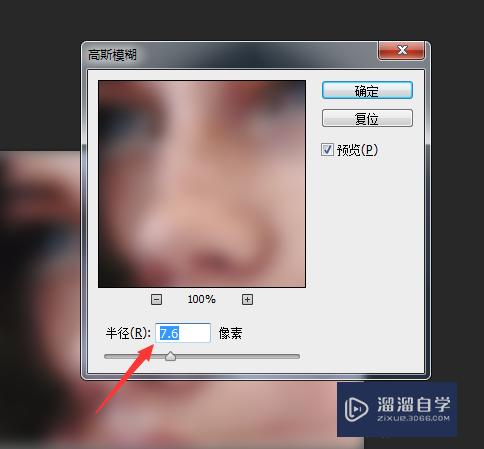
第4步
然后我们在历史记录中看到。这里有一个“设置历史画笔的源”(我们将鼠标移动到这个位置就可以看到这几个字了)。点击。将它移动到高斯模糊上
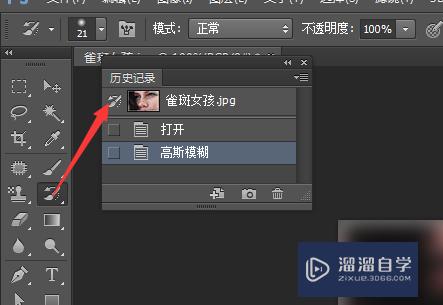
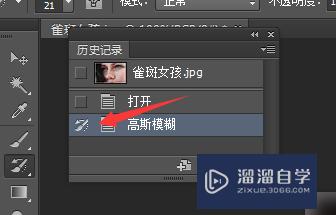
第5步
然后点击历史记录中的“打开”步骤。在有杂质的地方。我们用历史画笔工具进行涂抹。右击鼠标。可以对画笔大小进行设置。
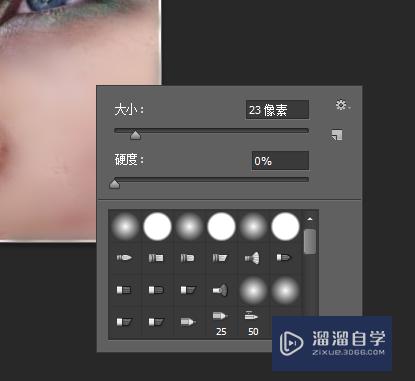
第6步
下面我们看看处理前后的比较吧。是不是发现很神奇呀(小编没有精细得处理。要图片变得更加漂亮。需要小伙伴们自己耐心操作哦)!喜欢就关注。点个赞呗(∩_∩)


以上关于“PS怎么使人物皮肤变得光滑细腻(ps怎么使人物皮肤变得光滑细腻一点)”的内容小渲今天就介绍到这里。希望这篇文章能够帮助到小伙伴们解决问题。如果觉得教程不详细的话。可以在本站搜索相关的教程学习哦!
更多精选教程文章推荐
以上是由资深渲染大师 小渲 整理编辑的,如果觉得对你有帮助,可以收藏或分享给身边的人
本文标题:PS怎么使人物皮肤变得光滑细腻(ps怎么使人物皮肤变得光滑细腻一点)
本文地址:http://www.hszkedu.com/61922.html ,转载请注明来源:云渲染教程网
友情提示:本站内容均为网友发布,并不代表本站立场,如果本站的信息无意侵犯了您的版权,请联系我们及时处理,分享目的仅供大家学习与参考,不代表云渲染农场的立场!
本文地址:http://www.hszkedu.com/61922.html ,转载请注明来源:云渲染教程网
友情提示:本站内容均为网友发布,并不代表本站立场,如果本站的信息无意侵犯了您的版权,请联系我们及时处理,分享目的仅供大家学习与参考,不代表云渲染农场的立场!